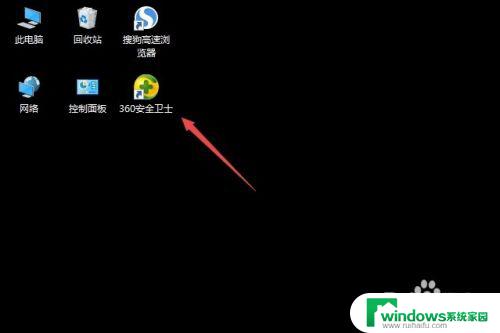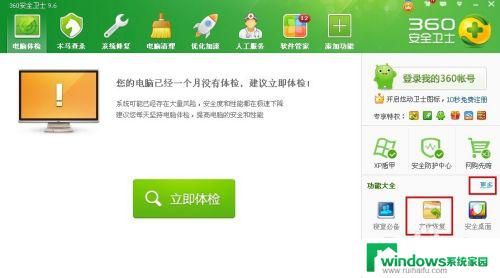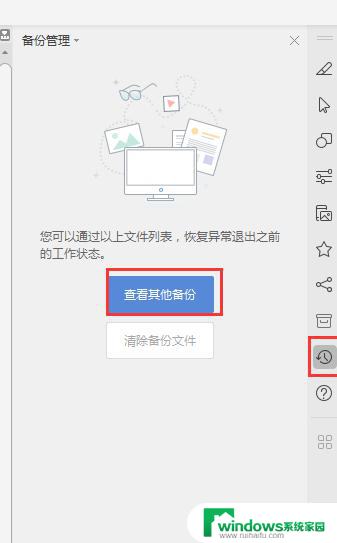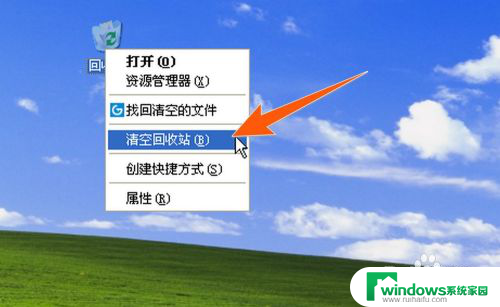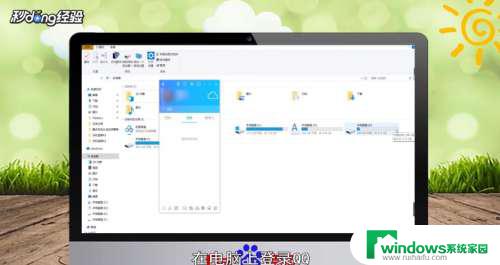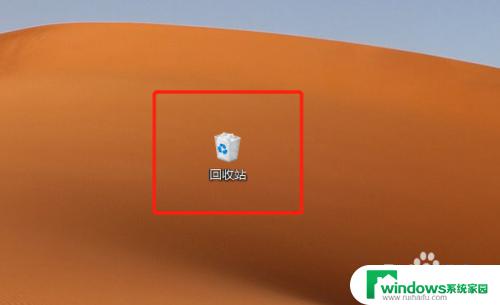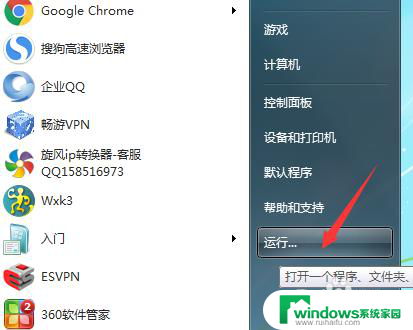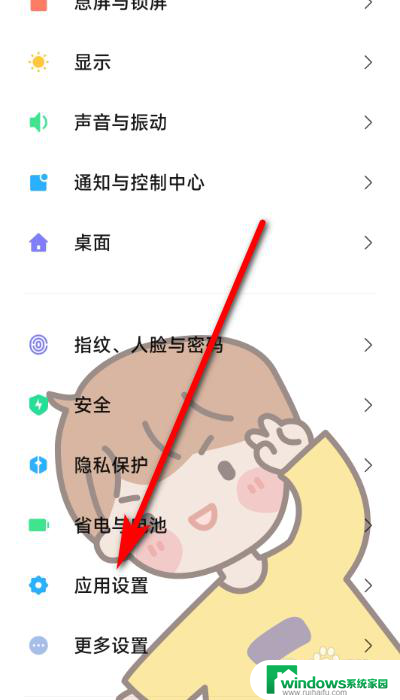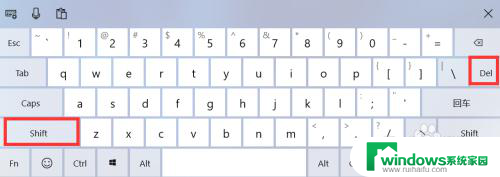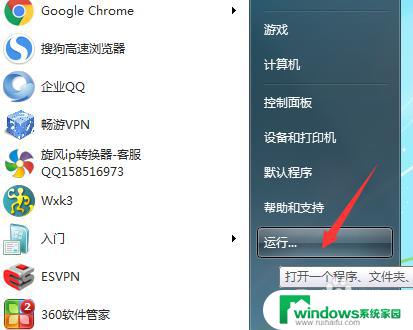电脑回收站误删了怎么恢复 回收站清空后怎么恢复删除的文件
电脑回收站误删了怎么恢复,电脑回收站是我们在删除文件时的一个保险箱,误删文件时可以方便地找回,当我们不小心清空了回收站,或者删除的文件太大而超出了回收站的容量限制,就会陷入恢复文件的困境。当电脑回收站误删了文件或者回收站被清空后,我们应该如何恢复已删除的文件呢?本文将探讨一些有效的方法来帮助我们解决这个问题。
步骤如下:
1.如果发现桌面找不到回收站图标时,我们先试下第一个方法。在电脑桌面空白处点击右键选择【个性化】,打开操作界面。
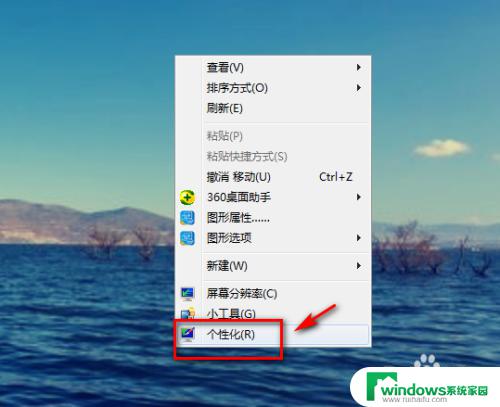
2.然后我们在界面上找到并点击【更改桌面图标】,进入下一个操作界面。
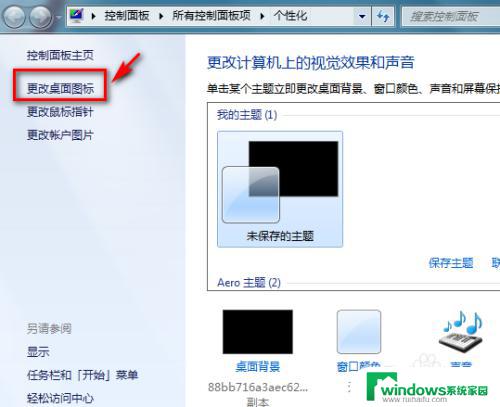
3.在桌面图标设置选项中,我们可以看到回收站,然后我们把回收站勾选上,再点击【确定】即可。
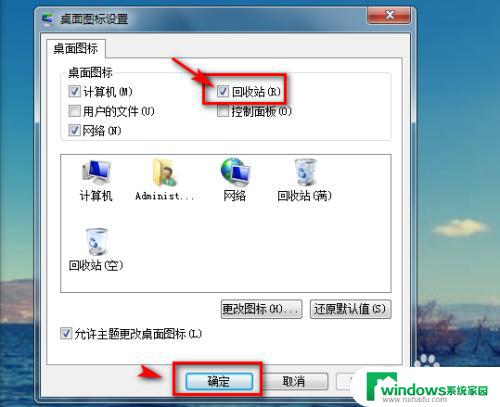
4.如果电脑不小心是通过组策略删除的回收站图标,那我们就需要另外的方法去找回图标。从组策略中恢复。 我们先点击菜单【开始】--【运行】。
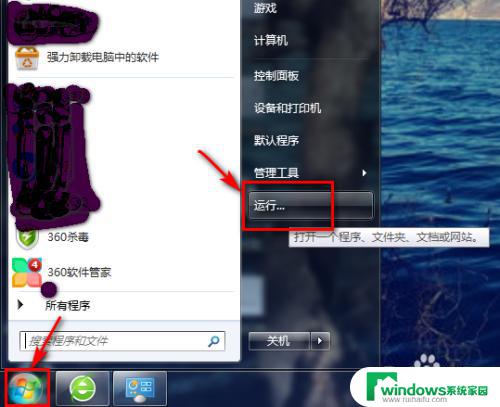
5.然后我们在运行的对话框里输入gpedit.msc,并点击【确定】。
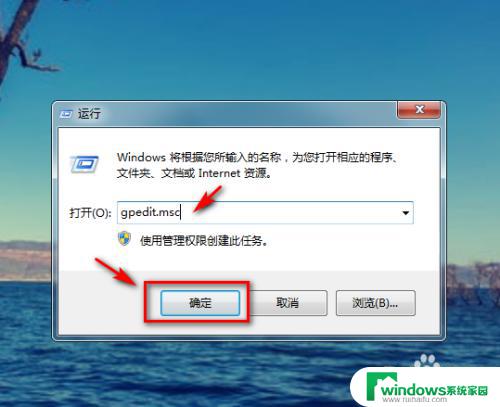
6.确定后会跳出【本地组策略编辑器】的操作界面,然后我们找到【用户配置】中的【管理模板】点击。打开下拉菜单。
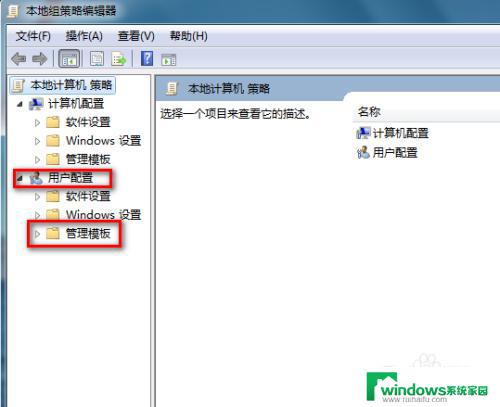
7.单击【桌面】,我们就可以在界面右侧看到各设置项,然后找到【从桌面删除回收站】。
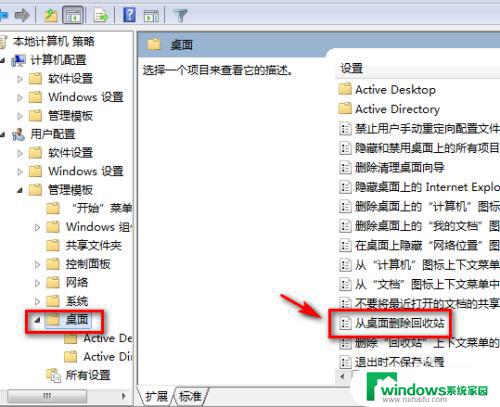
8.接下去我们双击【从桌面删除回收站】,会打开一个新的对话框,我们选择【未配置】,然后【确定】。最后我们注销电脑并重新登陆,这时就会发现回收站的图标就会显示在桌面上了。
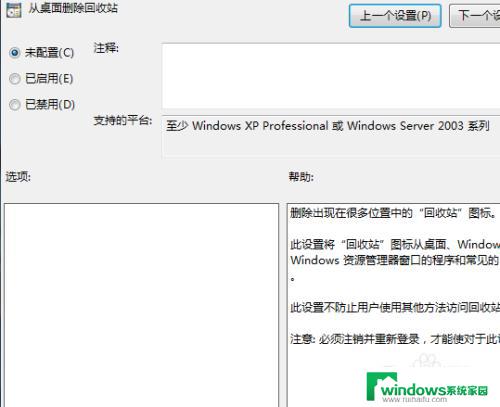
9.总结:
1、如果发现桌面找不到回收站图标时,我们先试下第一个方法。在电脑桌面空白处点击右键选择【个性化】,打开操作界面。
2、然后我们在界面上找到并点击【更改桌面图标】,进入下一个操作界面。3、在桌面图标设置选项中,我们可以看到【回收站】,然后我们把回收站勾选上,再点击【确定】即可。
4、如果电脑不小心是通过组策略删除的回收站图标,那我们就需要另外的方法去找回图标。从组策略中恢复。 我们先点击菜单【开始】--【运行】。
5、然后我们在运行的对话框里输入gpedit.msc,并点击【确定】。
6、确定后会跳出【本地组策略编辑器】的操作界面,然后我们找到【用户配置】中的【管理模板】点击。打开下拉菜单。
7、单击【桌面】,我们就可以在界面右侧看到各设置项,然后找到【从桌面删除回收站】。
8、接下去我们双击【从桌面删除回收站】,会打开一个新的对话框,我们选择【未配置】,然后【确定】。最后我们注销电脑并重新登陆,这时就会发现回收站的图标就会显示在桌面上了。
以上是关于电脑回收站误删如何恢复的全部内容,如果遇到这种情况,只需按照小编的操作步骤进行解决,非常简单快捷。